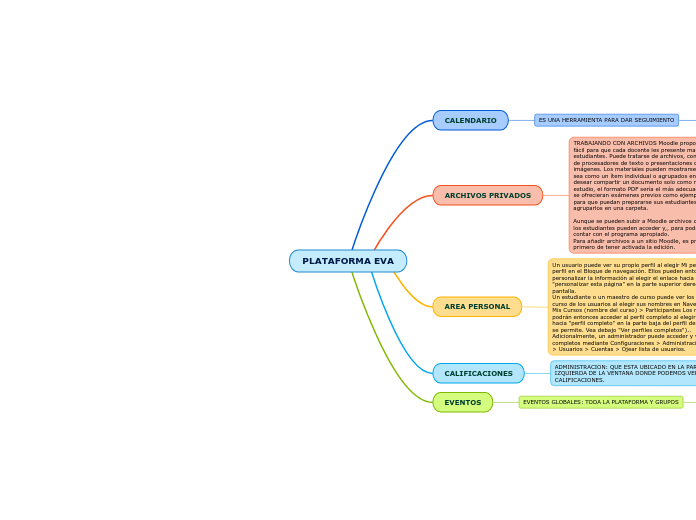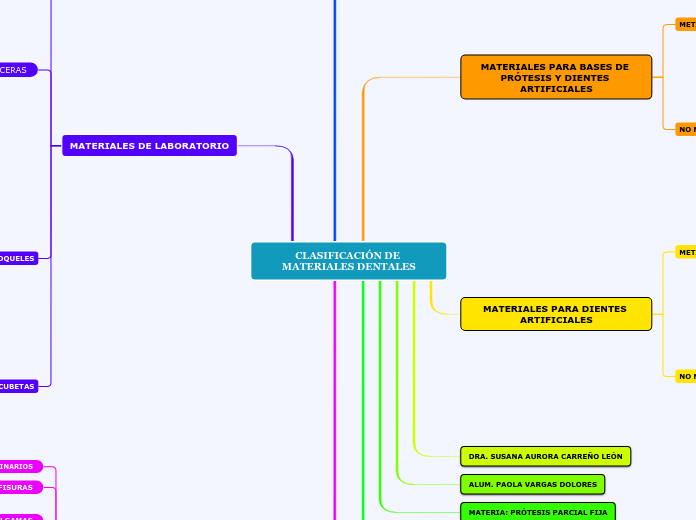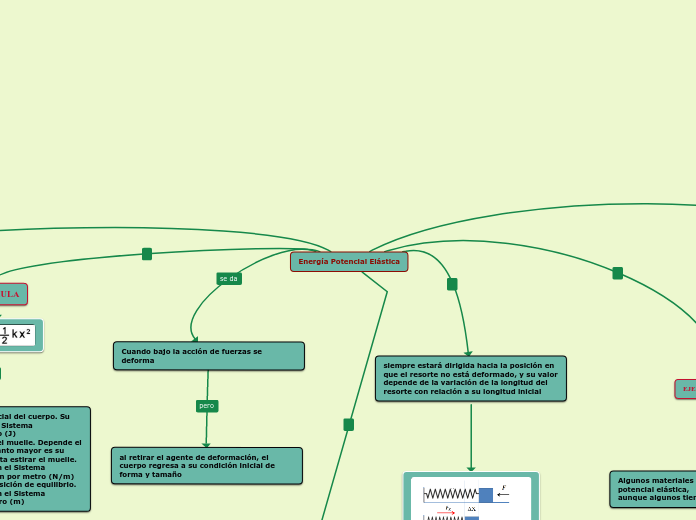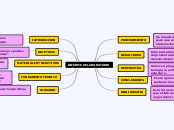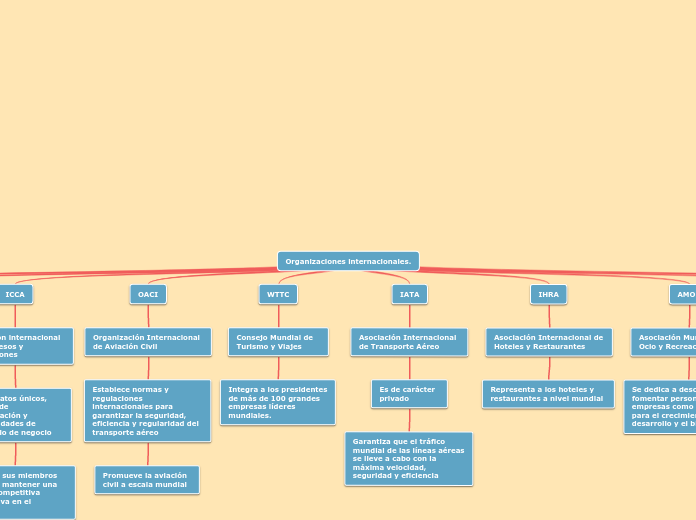arabera Dayuma Cedeño 3 years ago
197
PLATAFORMA EVA
La plataforma Moodle facilita a los docentes la presentación de materiales educativos a sus estudiantes. Estos materiales pueden incluir documentos, presentaciones e imágenes, y pueden ser mostrados individualmente o agrupados en carpetas.